Как да поправите кода за грешка на OneDrive 0x8004de88

Научете как да поправите кода за грешка на OneDrive 0x8004de88, за да можете отново да използвате вашето облачно хранилище.
Понякога в мрежата ще имате уеб страница, която искате да държите под око. Това може да бъде например за страница с известия за доставка или за страница за пускане на продукт. Въпреки че можете да се доверите, че уеб страницата ще се актуализира, когато имате нужда от нея, с информацията, която искате, реалистично, това не е 100% надеждно. Можете също така ръчно да опреснявате уеб страницата редовно, но това изисква от вас да обръщате постоянно внимание и да имате прозореца винаги отгоре, ситуация, която също е неоптимална.
Това, което искате, е възможността за редовно автоматично опресняване на уеб страницата. По този начин можете да оставите прозореца отворен на заден план и просто да го наблюдавате от време на време, вместо да се налага да му обръщате постоянно внимание.
За да добавите тази функционалност към вашия браузър, трябва да използвате разширения. Едно такова разширение за Chrome е „Лесно автоматично опресняване“, достъпно тук . За да го инсталирате, отворете страницата на магазина , след това щракнете върху „Добавяне към Chrome“, след което щракнете върху „Добавяне на разширение“, когато бъдете подканени.
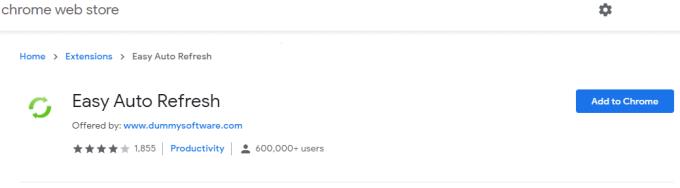
Добавете разширението към Chrome, като щракнете върху „Добавяне към Chrome“.
След като разширението е инсталирано, превключете към раздела, който искате да се обновява автоматично. За да го конфигурирате, щракнете върху иконата на пъзела в горния десен ъгъл, след което щракнете върху Лесно автоматично опресняване.
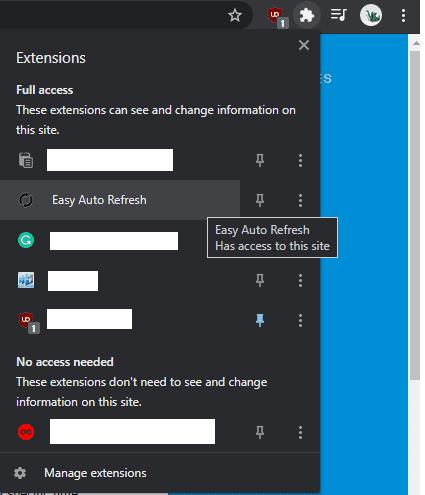
Кликнете върху иконата на парчето от пъзела, след това върху „Лесно автоматично опресняване“.
В изскачащия прозорец въведете броя секунди, след които искате страницата да се опресни, след което щракнете върху „Старт“. Страницата автоматично ще се опреснява всеки път, когато таймерът, който сте задали, изтече. Таймерът ще продължи да работи, докато не отворите изскачащия прозорец отново и щракнете върху „Стоп“.
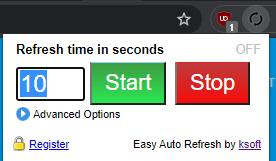
Въведете колко често искате страницата да се презарежда.
Можете да използвате основната функционалност на приложението безплатно. Има и някои допълнителни опции, които могат да бъдат отключени чрез заплащане на годишен лиценз от $24,95.
Научете как да поправите кода за грешка на OneDrive 0x8004de88, за да можете отново да използвате вашето облачно хранилище.
Намерете тук подробни инструкции за промяна на User Agent String в браузъра Apple Safari за MacOS.
Често ли получавате грешката „Съжаляваме, не можахме да се свържем с вас“ в MS Teams? Опитайте тези съвети за отстраняване на проблеми, за да се отървете от този проблем сега!
В момента не е възможно да се деактивират анонимни въпроси в събитията на живо в Microsoft Teams. Дори регистрираните потребители могат да задават анонимни въпроси.
Ако LastPass не успее да се свърже с своите сървъри, изчистете локалния кеш, актуализирайте мениджъра на пароли и деактивирайте разширенията на браузъра си.
Spotify може да бъде досадно, ако се отваря автоматично всеки път, когато стартирате компютъра си. Деактивирайте автоматичното стартиране, като следвате тези стъпки.
За много потребители, актуализацията 24H2 прекратява автоматичния HDR. Тази ръководство обяснява как можете да решите този проблем.
Трябва ли да планирате повтарящи се срещи в MS Teams с едни и същи участници? Научете как да настроите повтаряща се среща в Teams.
Ние ви показваме как да промените цвета на маркирането за текст и текстови полета в Adobe Reader с това ръководство стъпка по стъпка.
Чудите се как да интегрирате ChatGPT в Microsoft Word? Това ръководство показва точно как да го направите с добавката ChatGPT за Word в 3 лесни стъпки.







